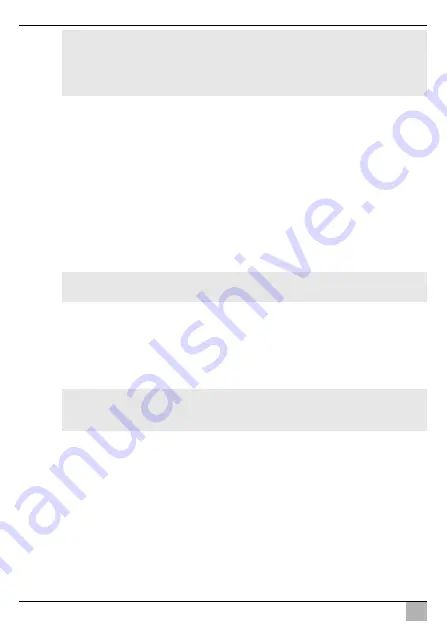
Montering af LCD-monitoren
PerfectView M9LQ
DA
118
A
Overhold følgende henvisninger, når tilslutningskablerne trækkes:
For at undgå at kablet beskadiges, skal der altid være tilstrækkelig afstand til varme
dele på køretøjet (lamper, varmeapparat, ventilatorer osv.).
Når kablerne trækkes, skal det sikres (fig.
3
, side 4), at de
– ikke knækkes eller snos kraftigt,
– ikke skurer mod kanter,
– ikke trækkes uden beskyttelse mod gennemføringer med skarpe kanter.
Tilslutning af monitoren som bakkamerasystem (fig.
d
, side 8)
➤
Træk monitorkablet på instrumentbrættet.
➤
Sæt stikket (
2
) på monitorkablet ind i bøsning (
3
) på tilslutningskablet (
4
), og skru dem
sammen.
A
➤
Tilslut tilslutningskablets røde og sorte kabel til en egnet spændingskilde:
– Tilslut det røde kabel (
9
) til klemme 15 (tænding).
– Tilslut det sorte kabel (
11
) til klemme 31 (stel).
➤
Hvis monitoren skal aktiveres, når der skiftes til bakgearet, skal det brune kabel (
10
)
tilsluttes til baklygtens plusledning.
I
VIGTIGT!
Kabelføringer og kabelforbindelser, der ikke er korrekte, fører igen og igen til
fejlfunktioner ved eller beskadigelser på komponenter.
En korrekt kabelføring og kabelforbindelse er grundforudsætningen for, at de
monterede komponenter fungerer konstant og fejlfrit.
VIGTIGT! Fare for beskadigelse!
Ved tilslutning til spændingskilden skal polerne vende rigtigt.
BEMÆRK
Hvis der er spænding på det brune kabel (
10
), aktiveres bakkameraet.
Bakkameraet har forrang.
Содержание PerfectView M9LQ
Страница 3: ...PerfectView M9LQ 3 1 4 8 11 12 13 14 9 10 5 6 7 2 3 1...
Страница 4: ...PerfectView M9LQ 4 2 3 4 5 6 7...
Страница 5: ...PerfectView M9LQ 5 8 6 4 5 3 1 2 9...
Страница 6: ...PerfectView M9LQ 6 6 7 8 9 10 5 4 3 2 1 11 12 0...
Страница 7: ...PerfectView M9LQ 7 M9LQ CAM60 CAM80 CAM80 AMP100 a b A B c...
Страница 8: ...PerfectView M9LQ 8 4 3 2 5 6 7 8 9 10 11 12 13 14 15 16 17 18 19 1 d...
Страница 190: ...PerfectView M9LQ RU 190 www dometic com 1 191 2 191 3 194 4 194 5 195 6 195 7 198 8 204 9 206 10 206 11 206 12 207...
Страница 191: ...PerfectView M9LQ RU 191 1 A I 1 5 3 5 1 3 2...
Страница 192: ...PerfectView M9LQ RU 192 A 30 15 31 1 12 3 31...
Страница 193: ...PerfectView M9LQ RU 193 1 1 3 1 2 3 1 3 3 3 4 4 4 5 4 8 5...
Страница 194: ...PerfectView M9LQ RU 194 A 3 www dometic com 4 9 5 1 1 2 4 3 1 4 1 5 1 6 1 1 9102200199...
Страница 196: ...PerfectView M9LQ RU 196 6 2 0 6 1 2 3 P 4 1 2 3 5 1 2 3 6 1 2 Camera name 7 M 1 2 8 S 1 2 9 10 11 12...
Страница 197: ...PerfectView M9LQ RU 197 6 3 Camera setup Camera name OSD setup OSD System setup Trigger setup Trigger Priority Reset all...
Страница 198: ...PerfectView M9LQ RU 198 7 7 1 1 3 4 5 6 7 8 9 1 2 10 11 12 13 14...
Страница 199: ...PerfectView M9LQ RU 199 7 2 6 7 4 8 5 2 4 17 2 4 b 7...
Страница 200: ...PerfectView M9LQ RU 200 17 I c A 7 c B 7 2 4 x 20 b 7...
Страница 202: ...PerfectView M9LQ RU 202 A 3 4 d 8 2 3 4 A 9 15 11 31 10 I 10...
Страница 205: ...PerfectView M9LQ RU 205 8 4 0 6 7 197 S 8 4 5 S 8 4 5 8 5 0 6 6 I 8 6 0 6 System setup Autoscan 4 5 7 1 2 3 4 205...
Страница 206: ...PerfectView M9LQ RU 206 1 60 System setup Scan delay 4 5 System setup Autoscan 4 5 9 A 10 11 M...
















































